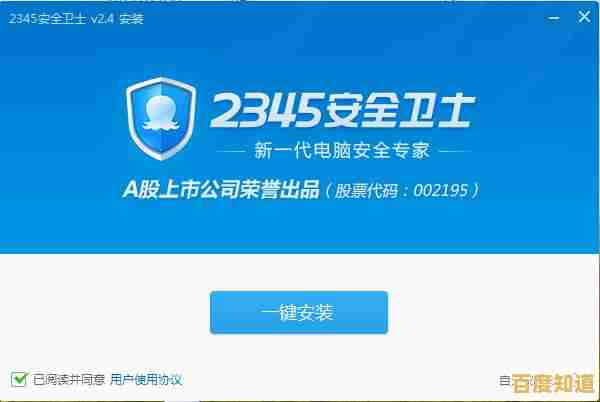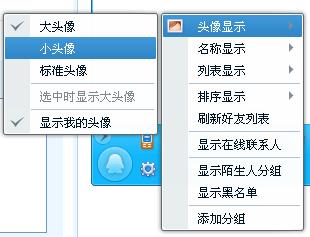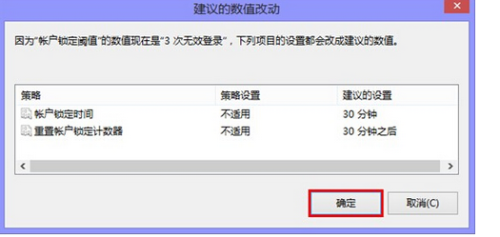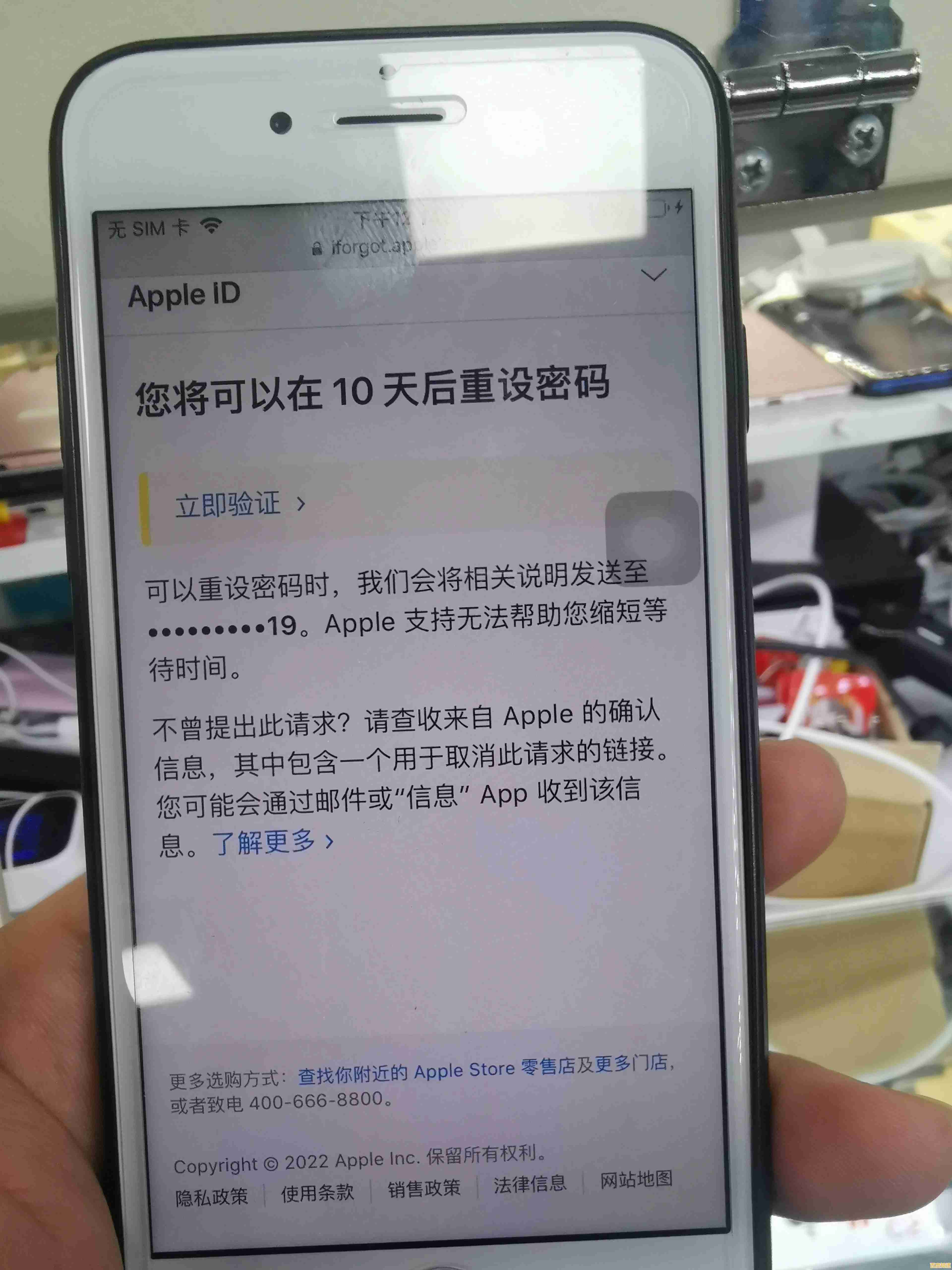轻松实现iPhone照片备份到电脑的实用技巧分享
- 问答
- 2025-11-05 06:56:53
- 5
说到把iPhone里的照片弄到电脑上,很多人可能第一个想到的就是用微信文件传输助手,一张一张发,这方法不是不行,但真的太麻烦了,照片多了简直能让人崩溃,而且还会压缩画质,苹果官方和电脑系统本身就提供了很多超级方便、一劳永逸的方法,根本不需要那么折腾,今天就来分享几个最实用、最省心的技巧,总有一款适合你。
最傻瓜式的方法:用数据线直接导入(适合Windows和Mac)
这可能是最传统但也最直接有效的方法,尤其适合一次性备份大量照片。
-
对于Windows电脑:
- 用原装或认证的数据线将iPhone连接到电脑。
- 解锁你的iPhone,屏幕上可能会弹出“信任此电脑?”的提示,选择“信任”并输入锁屏密码。
- 在电脑上,打开“此电脑”(或“我的电脑”),你会看到一个名为“Apple iPhone”的相机图标。
- 双击打开它,里面通常会有个叫“Internal Storage”或“DCIM”的文件夹,你的照片就存放在这里。
- 你可以直接全选这些文件夹,然后复制粘贴到电脑上你想存放的任何一个位置(图片”文件夹里专门新建一个“iPhone照片备份”),这个方法就像在操作一个U盘,简单粗暴。
-
对于Mac电脑:
- 同样用数据线连接iPhone和Mac。
- 打开Mac上的“照片”应用(这个应用是系统自带的)。
- 照片应用会自动识别你的iPhone,并出现在边栏或应用窗口中。
- 你可以选择导入所有新照片,也可以手动选择一部分照片进行导入,导入后,照片就会保存在“照片”应用的图库里,你可以进行管理和浏览,如果你想导出为独立的文件,可以在“照片”应用里选中照片,然后拖拽到桌面上或任何文件夹里。
根据苹果官方支持文档说明,通过数据线直接传输可以保证照片的原始质量。
最自动化的方法:使用iCloud照片(适合苹果全家桶用户)
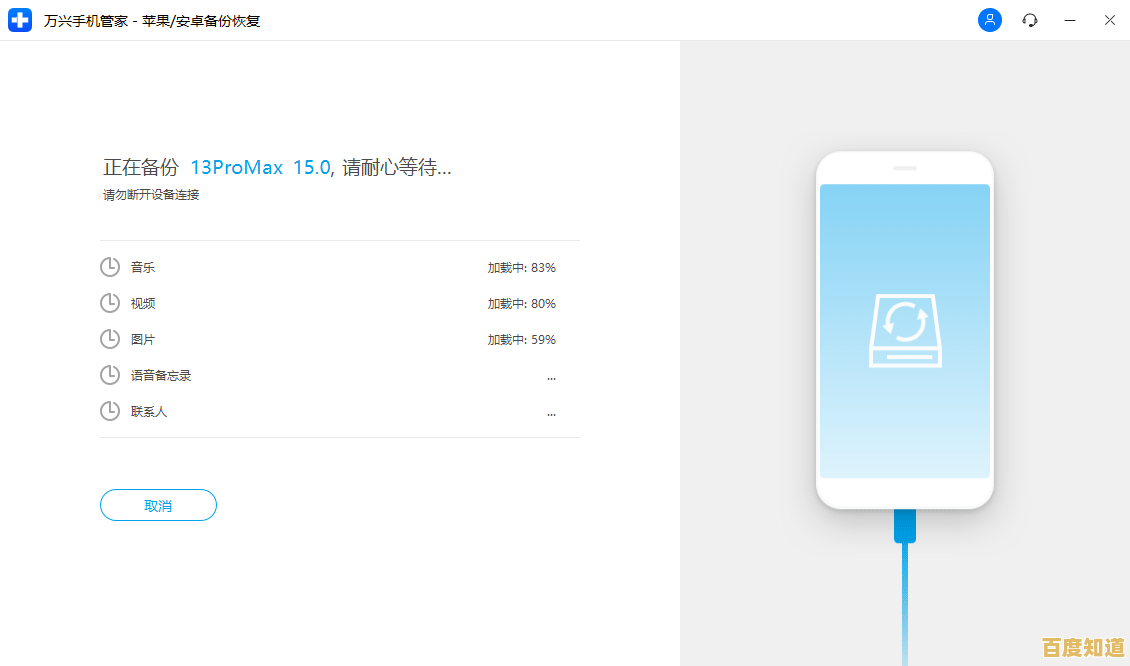
如果你希望手机和电脑之间的照片能自动同步,无需插线,那iCloud照片功能就是为你量身定做的。
- 设置方法:
- 在iPhone上: 进入“设置” -> 点击顶部的你的名字 -> “iCloud” -> “照片”,然后打开“同步此iPhone”的开关。
- 在电脑上(Mac): 进入“系统设置” -> 点击你的Apple ID -> “iCloud” -> 找到“照片”并打开它,这样,Mac上的“照片”应用就会自动同步你iPhone里的所有照片了。
- 在电脑上(Windows): 你需要先从微软应用商店下载“iCloud for Windows”并安装,登录你的Apple ID后,在iCloud设置里勾选“照片”,并点击“选项”进行设置,比如选择是否下载完整分辨率照片到电脑指定文件夹,设置好后,你iPhone上的照片就会自动出现在电脑的指定文件夹里。
这个方法的优点是“无感”备份,只要设备都联网,一切都在后台自动完成,但需要注意的是,苹果为每个Apple ID只提供5GB的免费iCloud空间,照片视频多了很容易不够用,可能需要付费升级空间,这个信息在苹果官网的iCloud介绍中有明确说明。
最灵活无线的方法:通过“文件共享”功能(适合不想用iCloud又想无线传输)
很多人不知道,其实不用iCloud,也能通过家里的Wi-Fi网络无线传输照片到电脑上,这需要借助一些第三方工具,但设置一次后就非常方便。
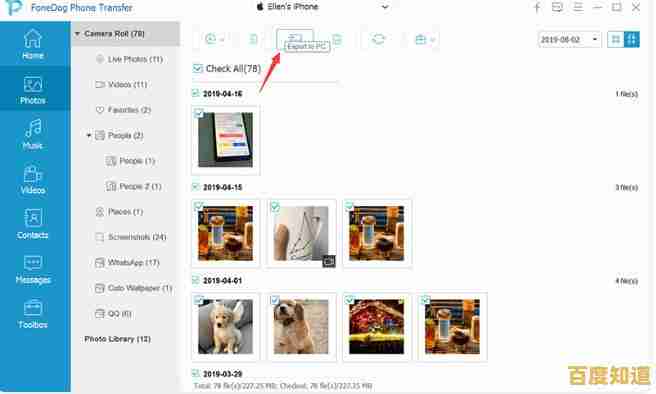
- 常用工具: 像“Documents by Readdle”(一个文件管理App)或者“FE文件管理器”等,都支持这个功能,这里以“Documents”为例。
- 在iPhone上安装“Documents”App。
- 在电脑上,确保电脑和iPhone连接在同一个Wi-Fi网络下。
- 打开“Documents”App,切换到“连接”标签页,启动“电脑连接”功能,屏幕上会显示一个网址(http://192.168.1.10:8080)。
- 在电脑的浏览器(如Chrome, Edge)地址栏里输入这个网址并回车。
- 这时,电脑浏览器里就会出现一个文件管理界面,你可以直接访问iPhone上的照片库,选中需要的照片,然后下载到电脑上。
这个方法的好处是完全免费,不经过云端,速度取决于你的局域网速度,通常很快,根据软件“Documents”官网的功能介绍,它正是通过创建本地网络服务器来实现这一无线文件管理功能的。
最简单的应急方法:用AirDrop隔空投送(适合少量照片快速分享)
如果你只是临时需要把几张刚拍的照片发到电脑上,没有比AirDrop更快的了。
- 前提: 确保你的Mac电脑和iPhone蓝牙和Wi-Fi都是打开的,并且登录了同一个Apple ID。
- 操作: 在iPhone上打开照片,点击分享按钮,在分享列表的顶部区域就能看到你的Mac电脑图标,点击它,Mac上会弹出接收提示,点“接受”后照片几乎秒传到“下载”文件夹里。
这个方法极致简单,但不适合大批量备份。
- 想一次性倒腾大量照片: 用数据线最稳。
- 想实现苹果设备间自动同步,不差钱(或照片不多): 用iCloud照片。
- 想无线传输又不想花钱买iCloud空间: 用“文件共享”功能,设置一次,终身受益。
- 临时传几张照片: AirDrop是王道。
希望这些技巧能帮你摆脱照片备份的烦恼,轻松管理你的美好回忆!
本文由毓安阳于2025-11-05发表在笙亿网络策划,如有疑问,请联系我们。
本文链接:http://xian.xlisi.cn/wenda/71822.html